
Техника монтажа.Final cut
.pdf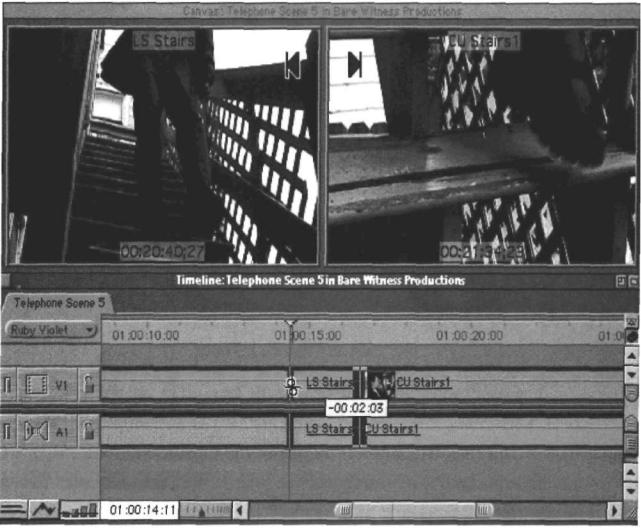
Допустим, вы монтируете последовательность, в которой кто-то спускается по лестнице. План 1 - общий план лестницы, план 2 - крупный план ноги персонажа. Допустим, вы смонтировали эти два плана непрерывно (см. раздел о непрерывности склейки в главе 2 "Киноязык"). теперь вы хотите подвинуть склейку так, чтобы крупный план начинался, когда парень ступает ногой на какую-то ступень. (Картинка 6.47)
Картинка 6.47. В этой последовательности мы хотим подвинуть крупный план так, чтобы он начинался, когда парень ступает на ступеньку.
Воспроизведите последовательность и поставьте маркер на этом месте (или просто оставьте там воспроизводящий курсор). Вы можете так же воспользоваться установкой In- и Out-кадров.
ПОДСКАЗКА: использование воспроизводящего курсора в качестве маркера - не самая лучшая идея, та как вы можете забыть о нем или случайно запустить.
279
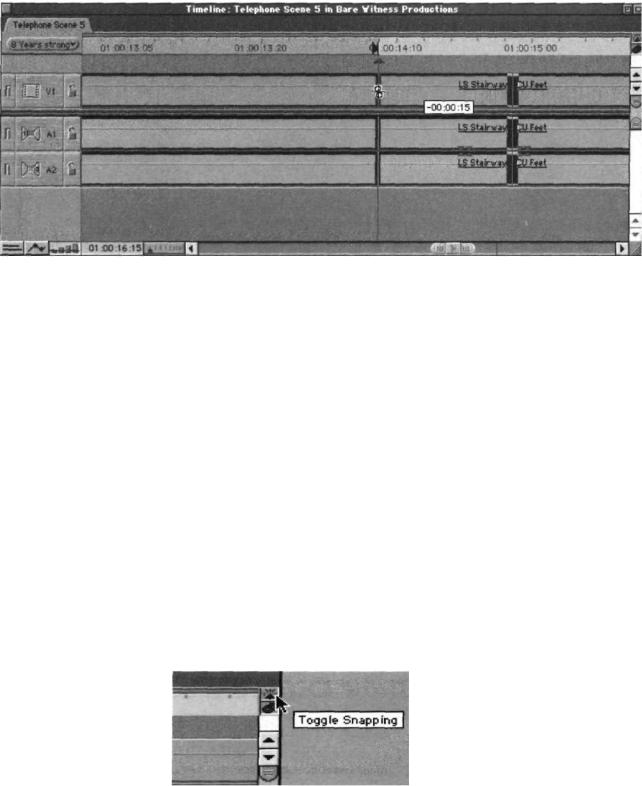
После того, как вы обозначили нужное место, тяните склейку в это место и, используя функцию привязки (Snapping) и выровняйте склейку по нужному месту (Картинка 6.48)
Картинка 6.48.Как только цель склейки намечена, вы можете применить Roll Edit вправо и с помощью Snapping-а точно попасть в стык.
Выключите Привязку (Snapping)
В Главе 5 я упомянул о клавиатурном сокращении, которое включает привязку, так как это одна из самых важных функций программы и она очень часто используется во время тримминга.
Насчет Привязки существует одна проблема - вы никогда не знаете, включена она или нет, особенно когда начинаете что-то перетаскивать по линейке. и часто об этом узнаете самым неожиданным способом: когда вы подходите к нужному месту, вдруг ваш клип как магнитом притягивает к ближайшей точке привязки – совсем не туда, куда вам надо. Хотя в FCP и есть индикатор привязки (Картинка 6.49), он настолько крохотный, что его почти не видно. Волшебная палочка, которая решит эту проблему - это клавиатурное сокращение N, которое включает\отключает эту функцию. Этим можно пользоваться, даже когда вы уже принялись перетаскивать клип по линейке.
Картинка 6.49. Индикатор Привязки (Snapping) находится в правом верхнем углу линейки (Timeline).
280
СКЛЕЙКА С УДАЛЕНИЕМ (REPLACE EDIT)
Cклейка с удалением (Replace Edit) - один из самых мощных инструментов в FCP, но для начинающего монтажера она может оказаться непонятной, так как нарушает основные принципы трехшагового монтажа. Вы можете использовать склейку с удалением точно так же, как и склейку-вставку или склейку с заменой: через полупрозрачное меню Edit или с помощью клавиатурного сокращения F11. Однако, вы должны усвоить как и когда ее использовать, чтобы хорошо этому научиться. Склейка с удалением - это вариант склейки с заменой (Overwrite), но кроме In- и OUtкадров, вы можете рассчитывать место для клипа по какой-то одной точке в середине клипа. Это просто замечательная функция, так как часто тот момент или событие, изза которого мы делаем склейку, необязательно находится на стыке кадров. Хорошая склейка всегда дает новую информацию, но отличная склейка это делает не всегда. Иногда лучше подождать и раскрыть причину склейки в середине плана (см. раздел "Новый Кадр=Новая Информация" в главе 2).
Склейка с удалением (Replace Edit) ориентируется на текущее положение воспроизводящего курсора как на линейке, так и в окне Viewer. По положению этих двух курсоров и производится склейка с удалением. Естественно, тот участок клипа, который находится на том месте, где теперь новый клип, удаляется.
Склейка с удалением (Replace Edit) не обращает внимания на In- и Out-кадры, выставленные в окне Viewer. Границы будущего плана определяются по границам клипа, который в данный момент находится под воспроизводящим курсором на линейке (на целевом треке).
Эти правила и отличают эту склейку от всех остальных склеек, описанных в главе 5.
Покажите Событие С Разных Точек Зрения
Монтажеры часто пользуются cклейкой с удалением (Replace Edit), чтобы показать одно событие с разных точек зрения. Например, вы монтируете последовательность о похитителях бриллиантов. В время кульминации сцены похищения вдруг срабатывает сигнализация и вокруг воров вдруг начинают закрываться все двери.
Так как это крупнобюджетный фильм, у вас есть много материала, снятого с разных точек съемки. В черновом монтаже вы монтировали эту сцену на общих планах, но после пересмотра вы решили вставить несколько крупных планов с захлопывающимися дверями.
Во-первых, найдите в последовательности место, где дверь полностью закрыта. Потом, в клипе с крупным планом тоже найдите место, где дверь полностью закрыта. Наконец, перетащите этот клип в поле Replace полупрозрачного меню Edit в окне Canvas. (Картинка 6.50)
281
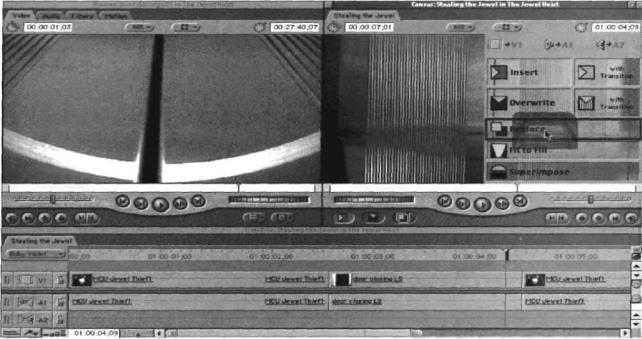
Картинка 6.50. Подводя воспроизводящий курсор в обеих кадрах к моменту, когда дверь полностью закрыта, мы устанавливаем точку, которая синхронизирует оба клипа для замены. Замена производится перетаскиванием клипа в поле Replace полупрозрачного меню Edit.
Вы не только сможете заменить общий план на крупный план с помощью Replace, но и не нарушить времени. Дверь в новом клипе дверь захлопнется именно в тот момент, когда она захлопнулась в старом клипе.
Очень полезно иметь ту или иную точку синхронизации для замены двух клипов, но это не обязательно. Например, если вы хотите заменить перебивку с камерой наблюдения перебивкой с тикающими часами, вы можете выбрать любую точку клипа и покуда план с часами имеет достаточный запас неиспользованного материала, чтобы заполнить собой длину плана с камерой наблюдения, вы можете спокойно выполнять cклейку с удалением (Replace Edit).
Синхронизируйте Клип По Метке (Используя Комманду Match Frame)
Вы можете также использовать cклейку с удалением (Replace Edit), чтобы синхронизировать клип по какому-то определенному кадру относительно других клипов. В этом случае, вместо того, чтобы заменять какой-то клип другим клипом, вы используете то же самый клип, только изменяете его положение во времени. Это может звучать непонятно, но обо всем по порядку.
282

Например, возьмем все тот же проект с похищением бриллиантов. В черновом монтаже у вас есть сцена, когда вор берет бриллиант в 500 карат, подносит к лицу и смотрит на него с патологическим упоением. Через несколько секунд срабатывает сигнализация и грабители начинают бежать.
Однако, тестовые просмотры показали неэффективность этой сцены. В ней нет напряжения: зрители перестают сопереживать ворам после того, как они заполучили бриллиант в руки за несколько секунд до того, как сработала сигнализация. Поэтому, в монтажной комнате вы решаете, что надо изменить события во времени и дать сигнализацию как раз в тот момент, когда вор берет бриллиант в руки. Вот как с этой задаче вам поможет справиться cклейка с удалением (Replace Edit).
Сначала, найдите на линейке первый кадр, где вор поднимет бриллиант. (Картинка 6.51)
Картинка 6.51. Установите ваш воспроизводящий курсор на кадре, который вы используете как точку синхронизации.
283
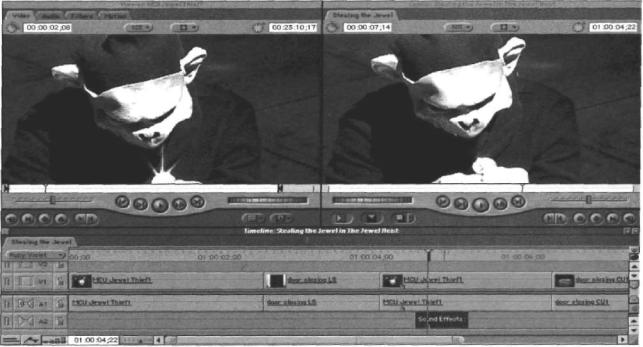
Потом, используйте команду Match Frame (в секции Go To меню Mark или нажав F на клавиатуре). Эта команда открывает копию клипа, который вы выбрали на линейке в окне Viewer, так что клип в этом окне тоже открыт на том же самом месте, что и курсор на линейке. Потом, расположите воспроизводящий курсор на линейке в том месте, где звенит звонок. (Картинка 6.52.)
Картинка 6.52. После использования команды Match Frame, которая откроет ваш клип в окне Viewer, расположите воспроизводящий курсор на месте, которое вы хотите использовать как вторую метку синхронизации.
В конце концов, осуществите склейку с удалением (Replave Edit). Это поставит клип на линейку таким образом, что кадр, где вор берет бриллиант в руки, будет как раз тем местом на линейке, где срабатывает сигнализация. (Картинка 6.53)
Студия в восторге от новой версии, продюсер подписывает с вами контракт на съемку сиквела, а аудитории эта сцена нравится больше, чем в первом варианте.
284
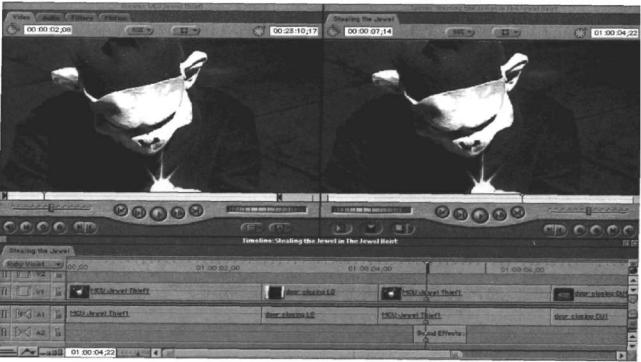
Картинка 6.53. Используя команду Match Frame и склейку с удалением (Replave Edit), вы можете синхронизировать два клипа с помощью очень простой процедуры, даже без использования маркеров.
Replace с In- и Out Кадрами
Склейка с удалением (Replaсe Edit) не требует никаких In- и Out-кадров, но вы можете их использовать, чтобы заполучить дополнительный контроль над этой склейкой. Давайте вернемся а моменту закрытия дверей, где мы меняли общий план на крупный. Допустим, что вместо того, чтобы менять целый план, мы просто хотим перейти на крупный план за одну секунду до того, как закрывается дверь. Мы можем сделать это, используя In-кадр и склейку с удалением (Replaсe Edit)
Начнем таким же образом. Откроем крупный план в окне Viewer и поставим курсор там, где закрывается дверь.
Потом, на линейке, мы находим аналогичное место и обозначаем In-кадр на секунду раньше. Убедитесь, что воспроизводящий курсор на линейке находится все на том же месте - моменте закрытия дверей. (Картинка 6.54)
285
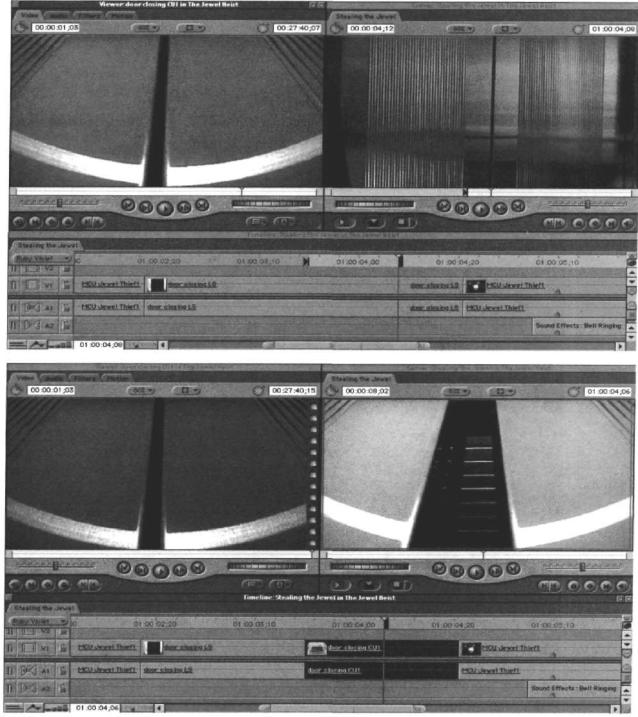
Картинка 6.54. Склейка с удалением (Replaсe Edit) синхронизирует воспроизводящий курсор на линейке и в окне Viewer, но, кроме того, эта операция всегда "прислушивается" и к In- и Out-кадрам на линейке.
286
Когда вы выполняете склейку с удалением (Replaсe Edit), заменяется лишь только область между In-кадром клипа на линейке и концом клипа, а не замена целого клипа. Теперь общий план переходит к крупного за одну секунду до того, как закроется дверь. Склейка получилась непрерывной, так двери в обеих планах закрываются с одинаковой скоростью и мы знаем, что клипы синхронизированы между собой, потому что мы пользовались склейкой с удалением (Replaсe Edit).
Синхронизируйте Позицию Воспроизводящего курсора вне In- и Out-кадров.
Вы можете выполнить эту операцию, если даже место синхронизации находится за пределами заменяемого клипа. Если вы обозначите In- и Out-кадры на линейке и поставите воспроизводящий курсор за их пределами, положение воспроизводящего курсора будет служить точкой синхронизации.
Неплохо, правда? Должен признаться, что это мой любимый инструмент во всей программе.
Давайте потренируемся на том же примере. Допустим, что вместо того, чтобы переходить к крупному плану после того, как дверь закрылась, мы захотим смонтировать планы в процессе закрытия дверей (на пару секунд), а потом вернуться к общему плану, на котором дверь закроется окончательно. Это может быть отличная склейка: начинаем на общем, потом на пару секунд на крупный, а потом опять на общий. Так как нам надо синхронизировать материал, давайте для этой цели используем все ту же точку - момент закрытия дверей и выставим на нее воспроизводящие курсоры в окне Viewer и на линейке.
Потом мы выставляем In- и Out-кадры на линейке с обеих сторон того отрезка, в который хотим вставить крупный план. (Картинка 6.55)
Когда мы произведем склейку с удалением (Replaсe Edit), клипы будут синхронизированы по воспроизводящим курсорам, но для замены будет взято столько (по времени) клипа с крупным планом, сколько отмеряно In- и Out-кадрами на линейке. Склейки по оба конца клипа будут непрерывными, так как все было синхронизировано по курсорам.
Согласен, это достаточно продвинутый способ использования склейки с удалением (Replaсe Edit), но в процессе эксперимента может пригодиться все.
Например, вы можете применять этот трюк для синхронизации клипов без помещения на линейку их лишних “хвостов”, выходящих за пределы разметки.
287
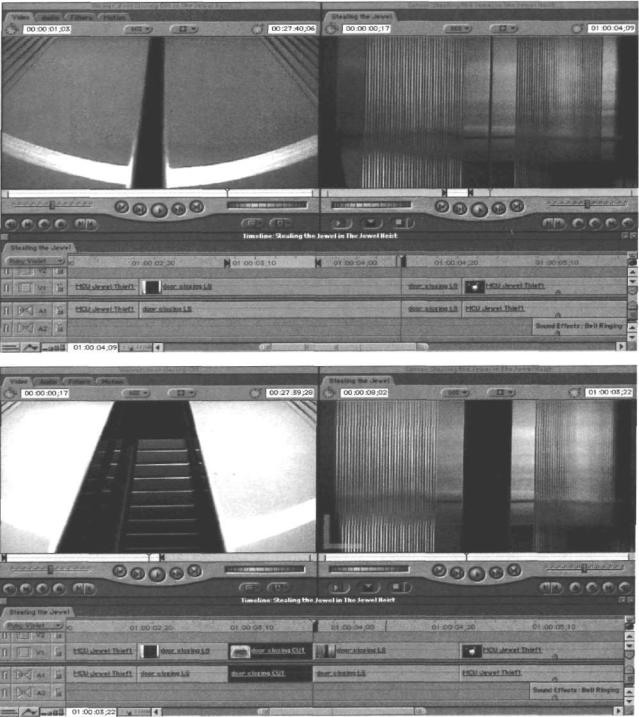
Картинка 6.55. Вы можете установить свои In- и Out-кадры где угодно в последовательности и потом применить склейку с удалением (Replaсe Edit), ориентируясь по положениям курсоров. Здесь мы применяем склейку с удалением (Replaсe Edit), несмотря даже на то, что курсор стоит за пределами In- и Outкадров.
288
